Volatility 如何安装
这里用作演示的系统为 Ubuntu-22.04-desktop-amd64 ,安装参数为选择了最小安装。其它系统也可以,但是还是建议新版本 Ubuntu,毕竟出了问题修起来也容易
对于虚拟机而言,建议 CPU 开到 2 核左右,内存在 2G 左右,而硬盘建议开到 40G 动态磁盘 (一般情况下足够容纳 Ubuntu 主体 + 2~3 个内存镜像)
需要注意的是,Volatility 受限于 Python 架构,实际上无论镜像文件有多大有多难分析,Volatility 都是单核应用,所以不需要启用过多的虚拟化核心
本人建议这类环境是基于 Linux (本人推荐 Ubuntu),使用 Windows 来开展工作也可以
另外需要注意的是,Volatility 3 在 Windows 的 cmd 中无法执行,因为 Volatility 3 所绑定的指令是 vol,这与 cmd 中自带的指令发生冲突 (vol in cmd:显示磁盘卷标和序列号 (如果存在)),故如果要在 Windows 环境中使用 Volatility 3,需要使用非 cmd 终端 (例如 Powershell)
关于网络问题
由于大陆内对于 Github 直连已经不存在希望,所以相关源码建议在有网络代理的环境下先下载好,在直接传进 Ubuntu 内,以方便操作
在进行相关操作之前,建议先执行 sudo apt update 更新 apt 仓库的软件包信息
在使用 pip 安装第三方包的时候,为了加快速度,使用了清华大学镜像源,可以自行决定是否修改相关指令
安装 Volatility 2
可以从 Volatility 2 的官方仓库中发现,其实官方的用法就是直接 python2 vol.py 所以对于 Volatility 2 而言,是可以直接从原始的 Python 代码直接运行的,但是如果想要安装的话,也是可以的。
获取 Volatility 2 源码
首先,先从官方的 Github 仓库获取下来 Volatility 2 的完整源码,直接 Download ZIP 即可:
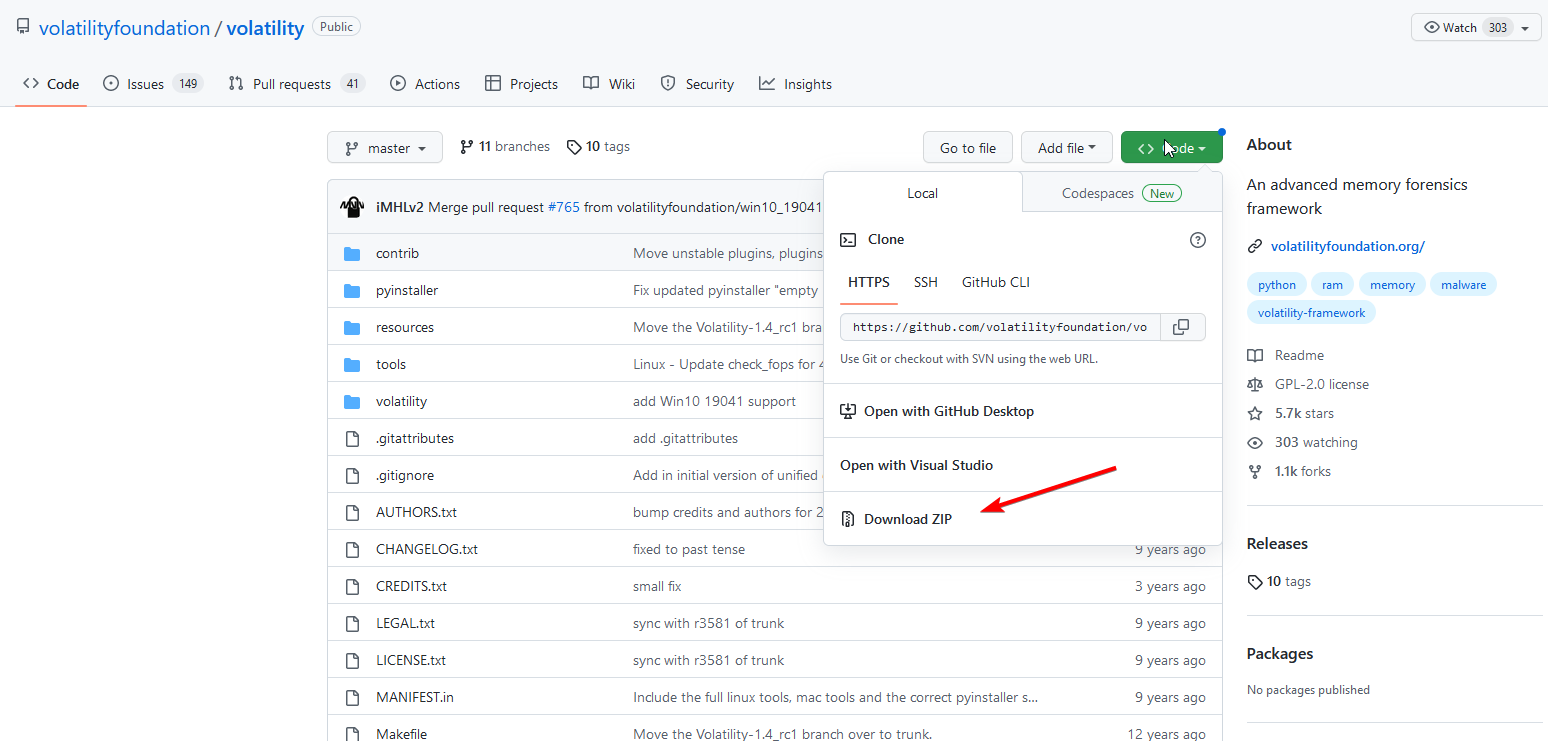
将下载下来的 zip 文��件解压,应该得到类似于下面的文件
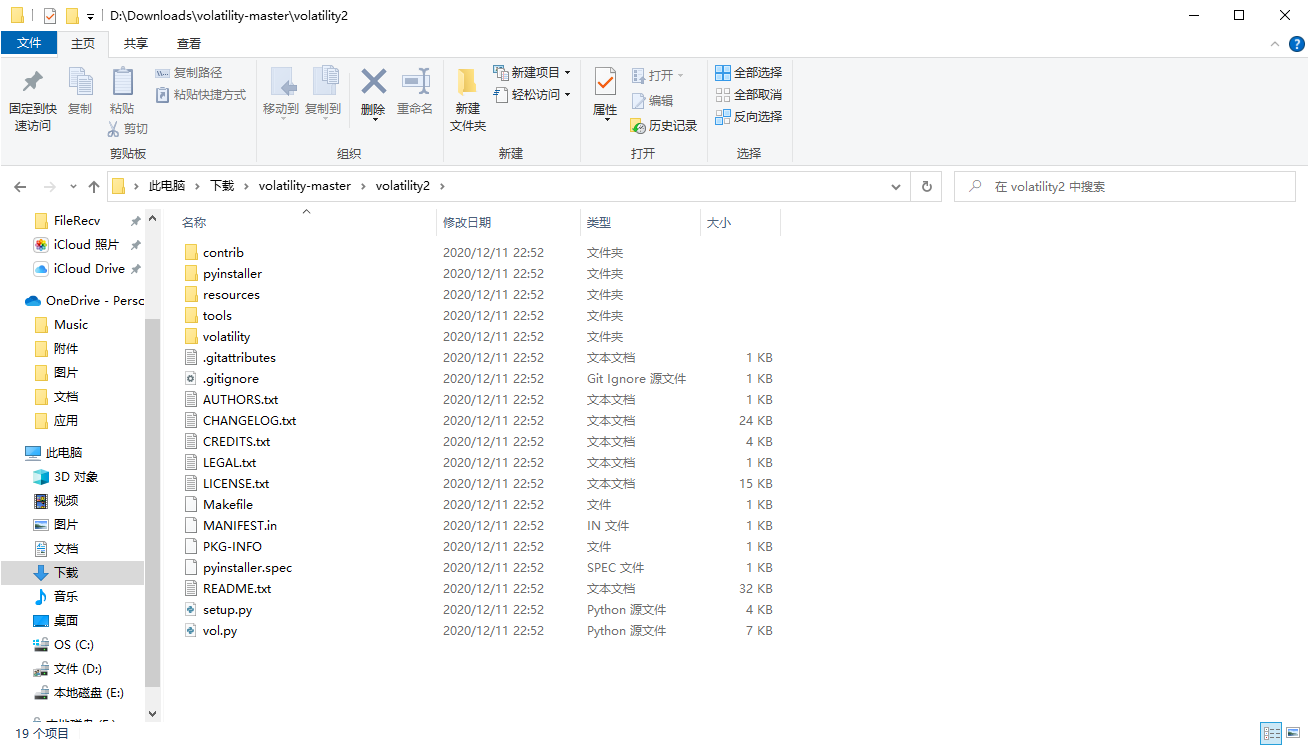
将这些文件拷贝至 Ubuntu 中
配置 Python2 环境
新版本 Ubuntu 中已经不再预装 Python2 环境,需要手动安装
sudo apt install python2

接下来进入存放 Volatility 2 源码的文件夹内,并执行 python2 vol.py 观察是否可以被执行
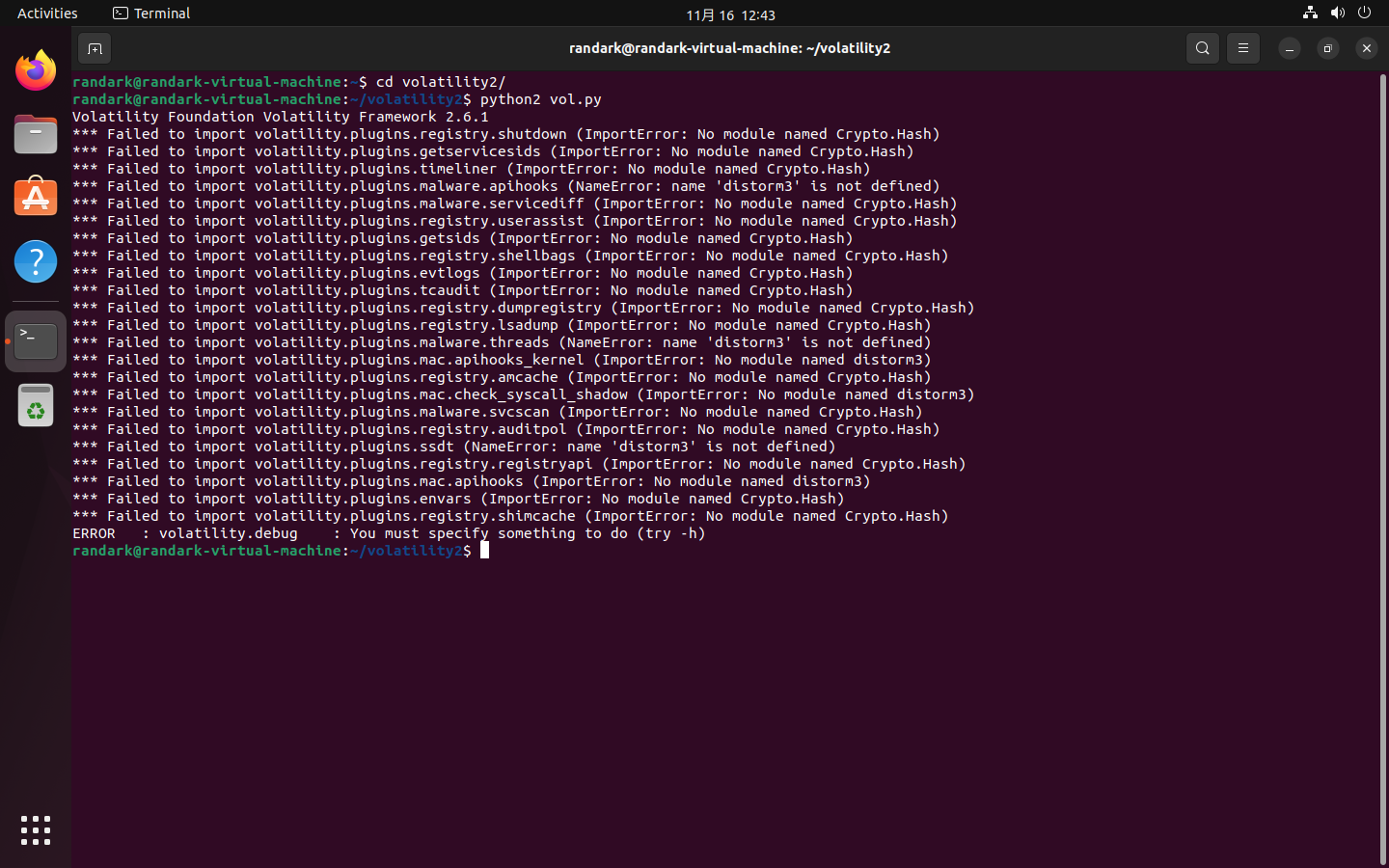
即使有报错,也说明可以运行,因为额外的第三方库还没有安装,所以出现报错是正常的
接下来,就是需要处理运行时所体现的报错信息。第一步,便是安装 python2 的包管理器 pip,执行以下命令
sudo apt install python-pip
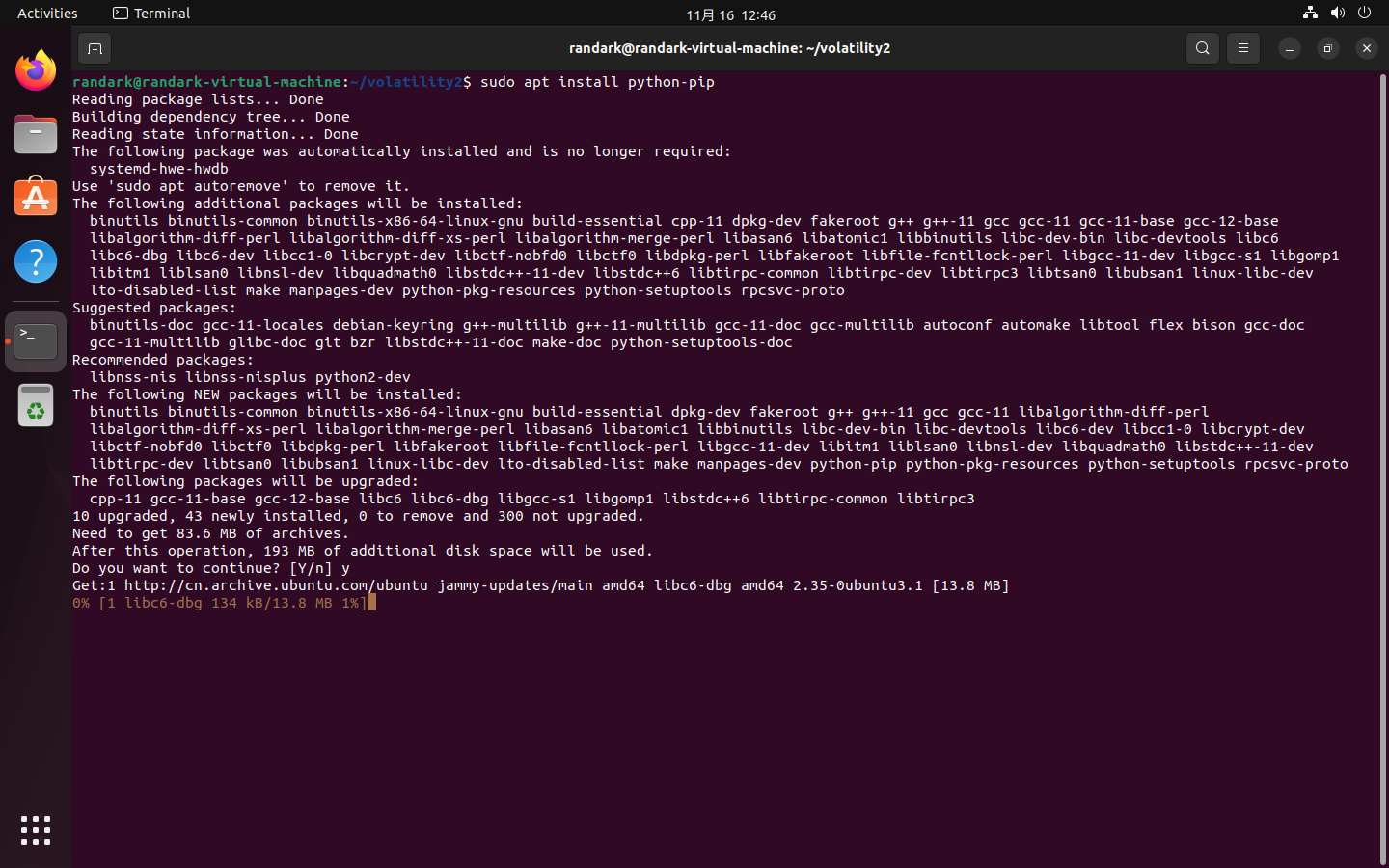
在 pip 安装成功之后,安装 Volatility 所需的第三方包
sudo pip2 install distorm3 pycryptodome -i https://pypi.tuna.tsinghua.edu.cn/simple
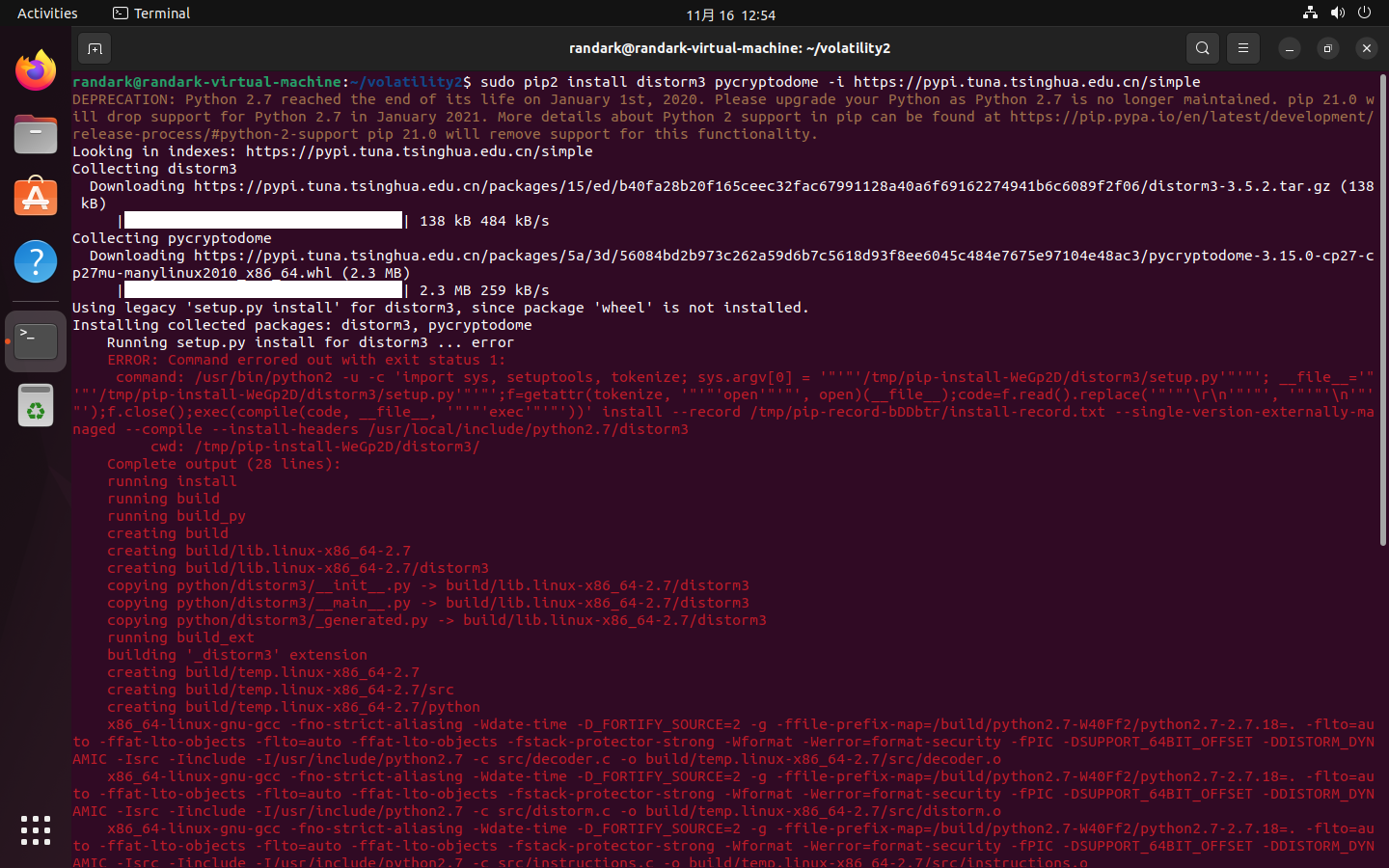
可以看到,在安装过程中出现了大片的红色报错,但是不要慌张,看向最底下的报错信息:

可以发现,在 python 安装软件包的过程中,在编译阶段,出现了 include 不存在的头文件,所以才导致了报错。在查阅了相关资料后,得知问题出在没有安装 python2 的编译依赖头文件库导致的,安装上即可
sudo apt install python2-dev
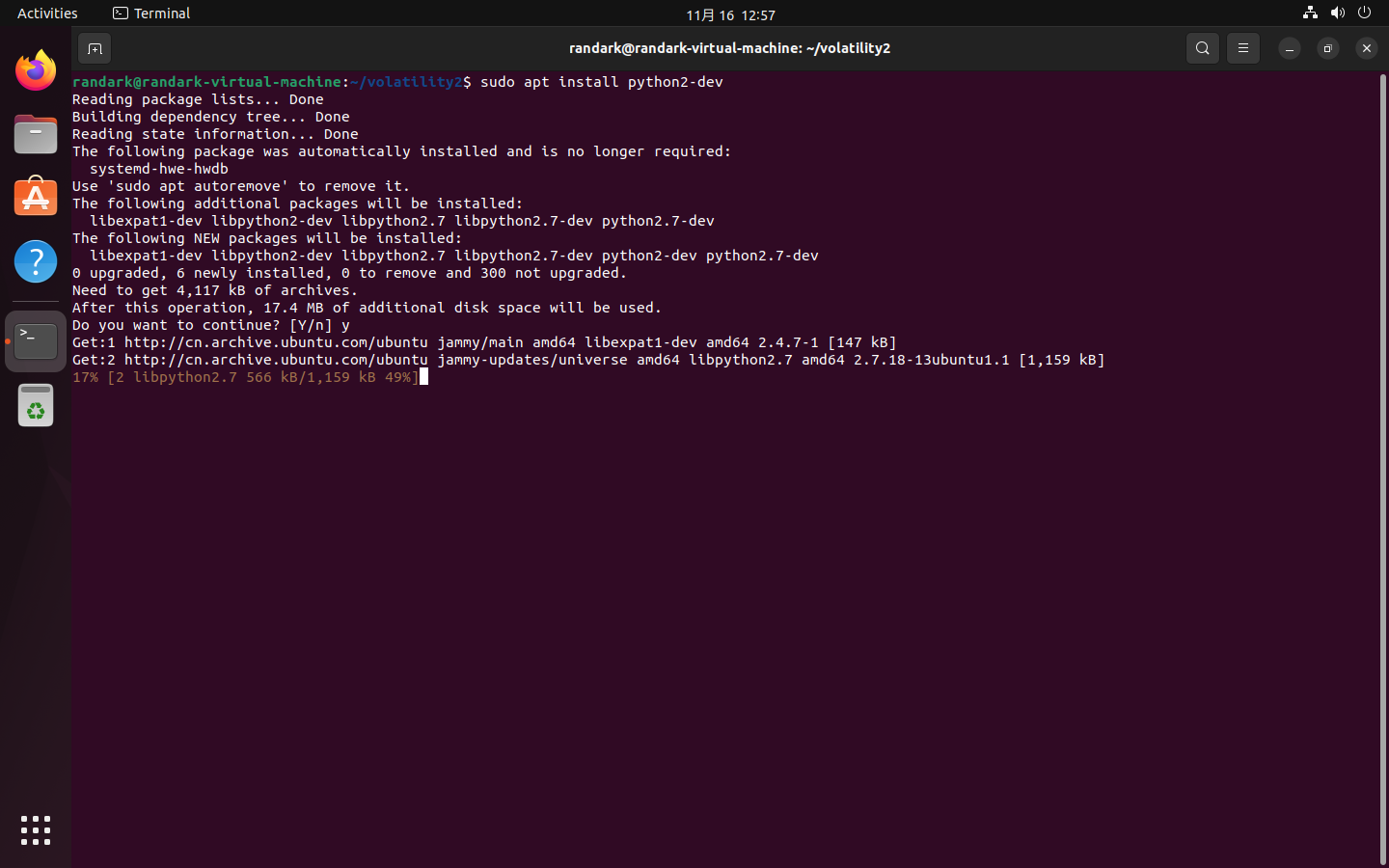
安装好 python2-dev 软件包之后,就可以继续之前操作
sudo pip2 install distorm3 pycryptodome -i https://pypi.tuna.tsinghua.edu.cn/simple
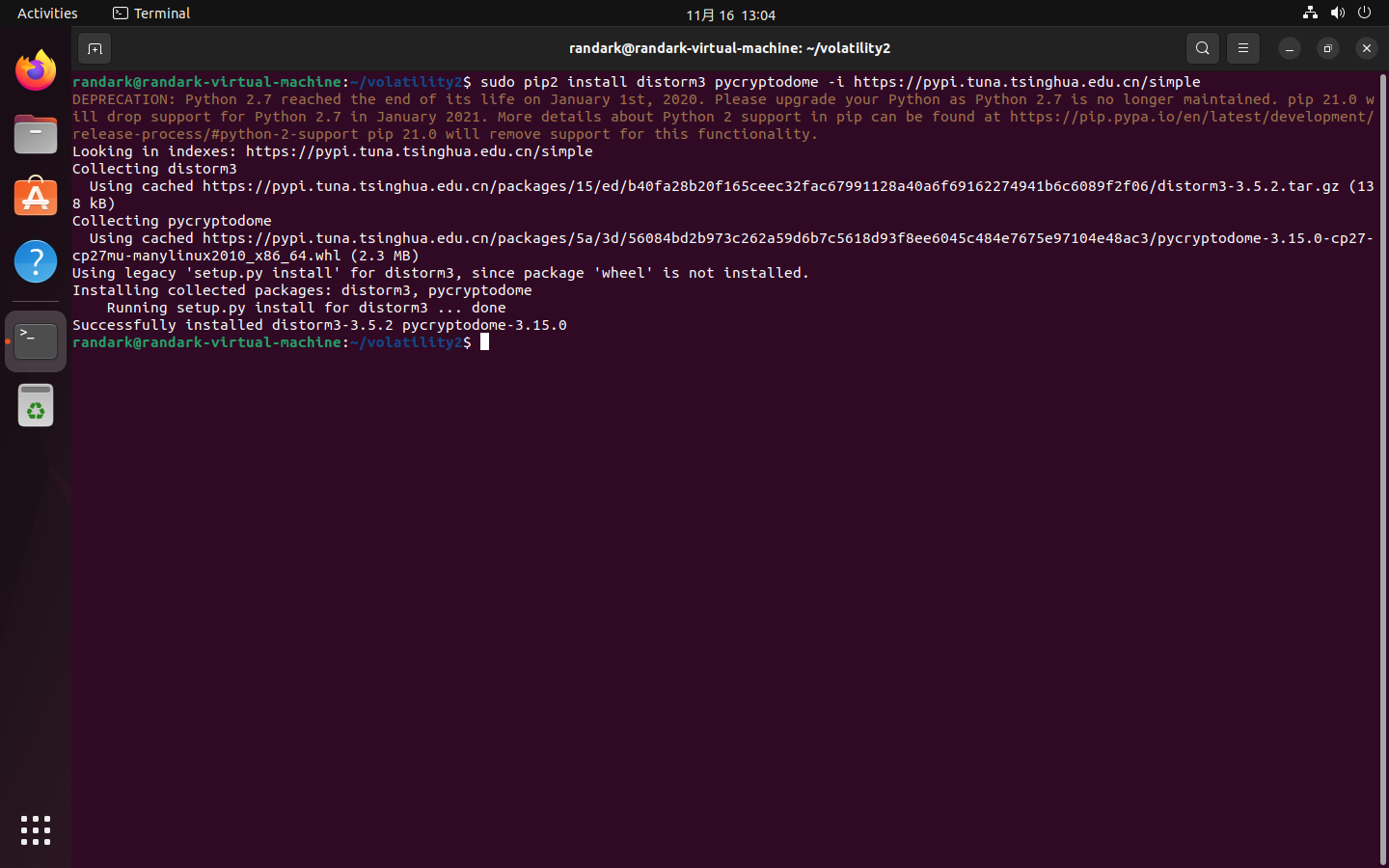
让我们继续运行 Volatility 2 看看效果
python2 vol.py
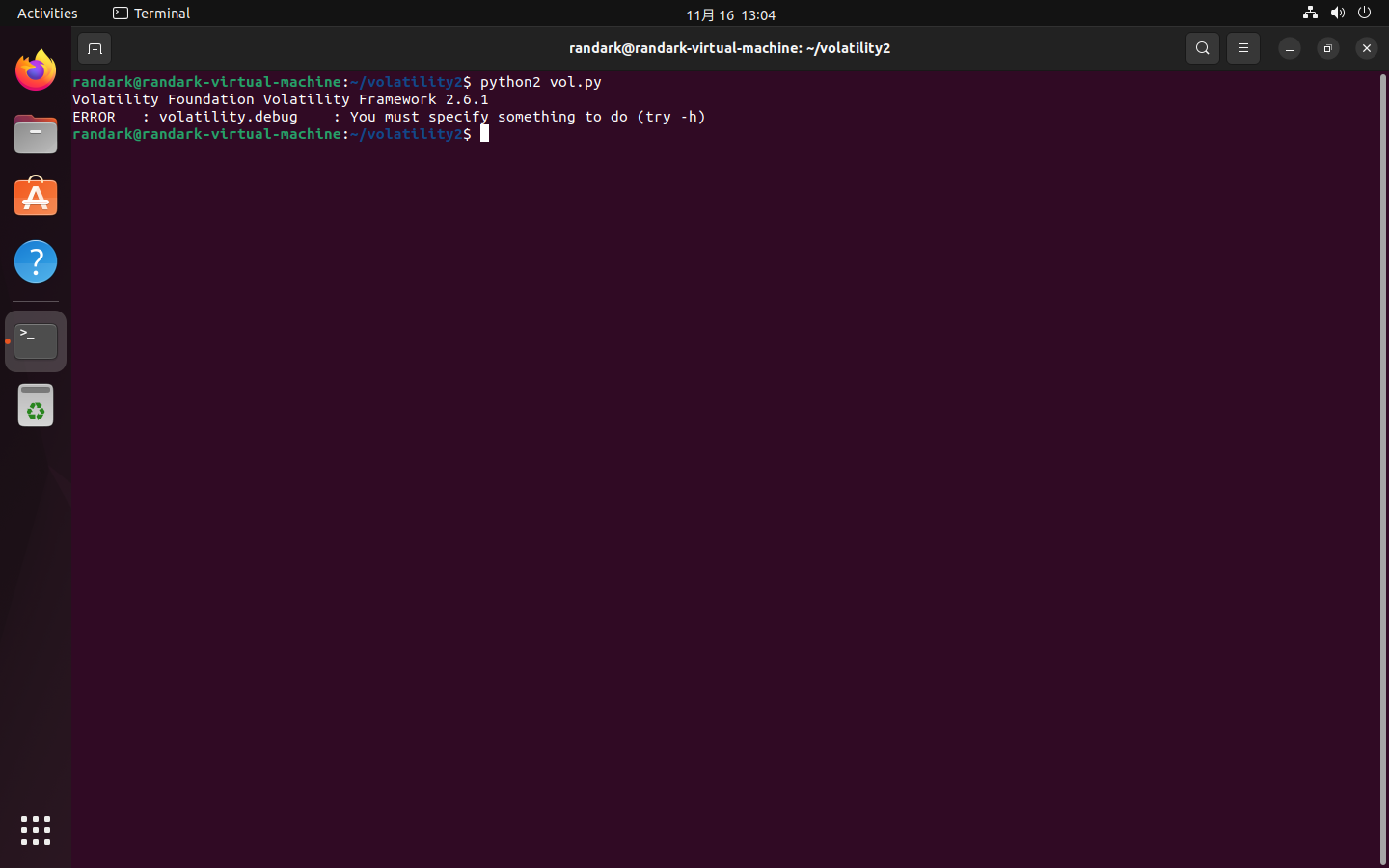
可以看到之前的大量报错信息已经不见了,取而代之的仅有一行信息,提示我们输入参数进行操作。至此,Volatility 2 已经可以直接从源码运行,并开展相关取证分析工作。
安装 Volatility2
上面步骤只是配置了 Volatility2 的运行环境,对于进一步安装需求,则需要使用 setup.py 文件进行安装操作
sudo python2 setup.py install
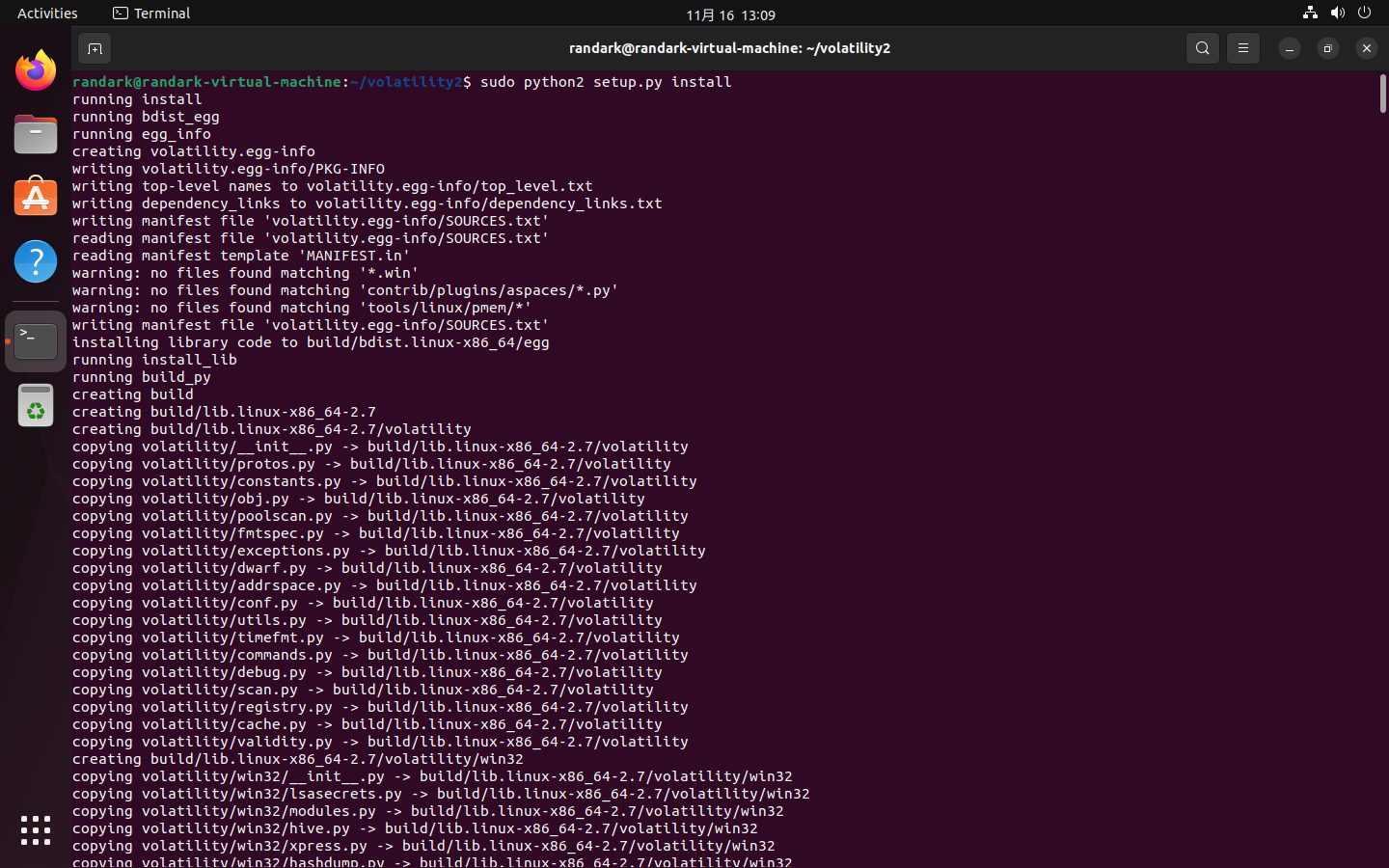
在大量的信息滚屏之后,应该可以看到最终操作成功的信息:

此时,要使用 Vol2 的话,就不必再从源码运行了,而是直接在终端执行 vol.py 指令,就可以运行 Volatility 2:
vol.py
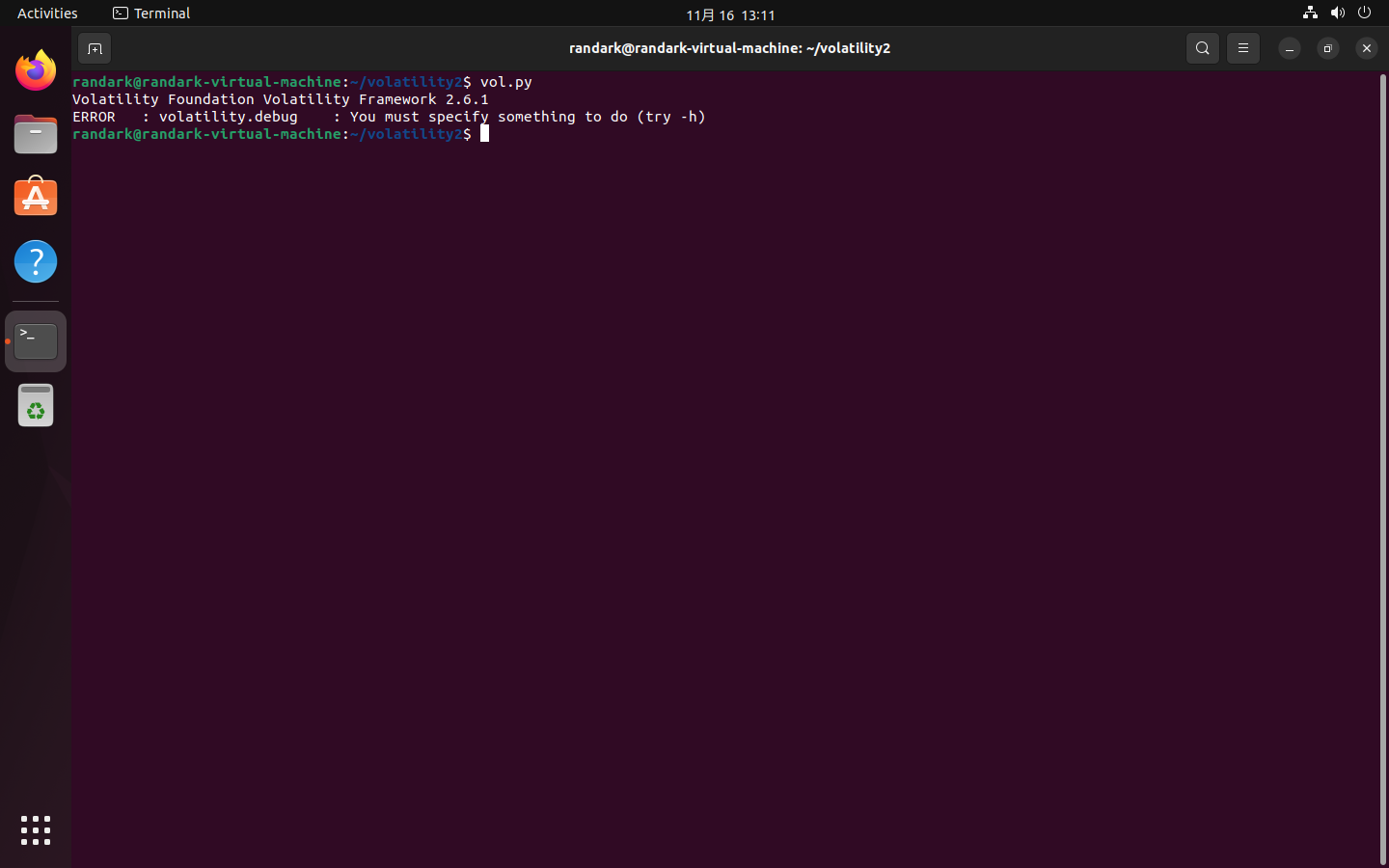
安装 Volatility 3
相较于 Volatility 2 要通过源码来编译安装,Volatility 3 的安装则更为人性化:直接通过 pip3 来安装
需要注��意的是,Linux 系统中,允许 Python2 与 Python3 环境并存,但是二者的依赖库 (python-dev) 和第三方包 (通过 pip 包管理器安装的第三方包) 并不会共享,也就意味着如果如上文安装好 Vol 2 之后,相关操作也要再重复一遍
另外需要注意的是,python-pip 和 python3-pip 两个包管理器无法通过 apt 来同时存在,如果需要两个版本的 pip 共存的话,请考虑一个手动安装一个用 apt 安装,或者直接两个都手动安装
相关操作可以参考:使用 get-pip.py 安装 python2 的 pip
配置 Python3 环境
Ubuntu 22.04 已经预装了 Python 3 环境,但是没有附带面对 Python3 的 pip 包管理器,所以先安装 pip
sudo apt install python3-pip
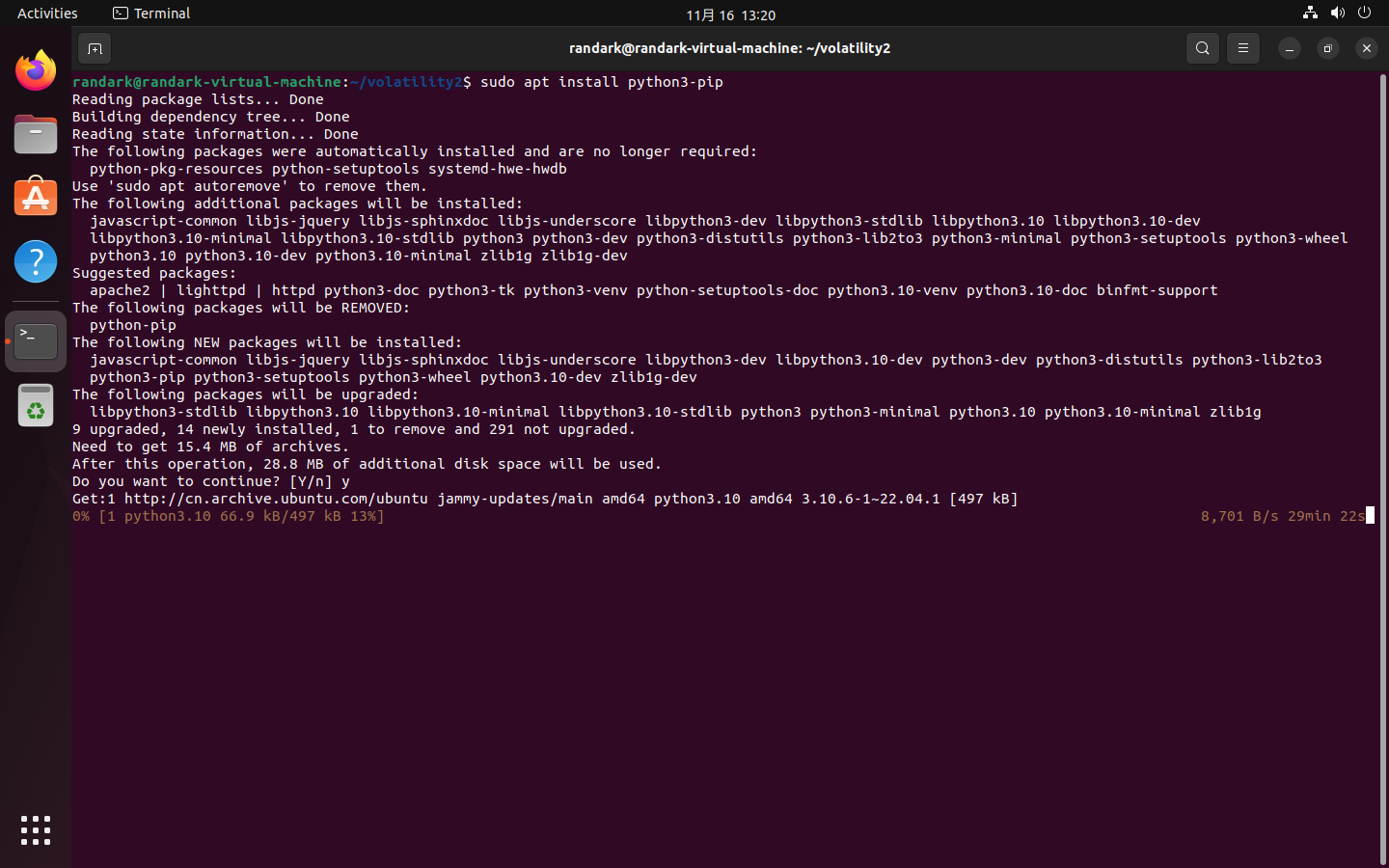
这里就可以看到,在已经通过 apt 安装 python-pip 的情况下,再通过 apt 安装 python3-pip,apt 就会检测到软件的版本迭代,从而自动移除 python-pip 的安装
安装 Volatility3
安装好后,直接通过 pip 安装 Vol 3 和相关依赖的第三方库即可
sudo pip3 install volatility3 pycryptodome -i https://pypi.tuna.tsinghua.edu.cn/simple
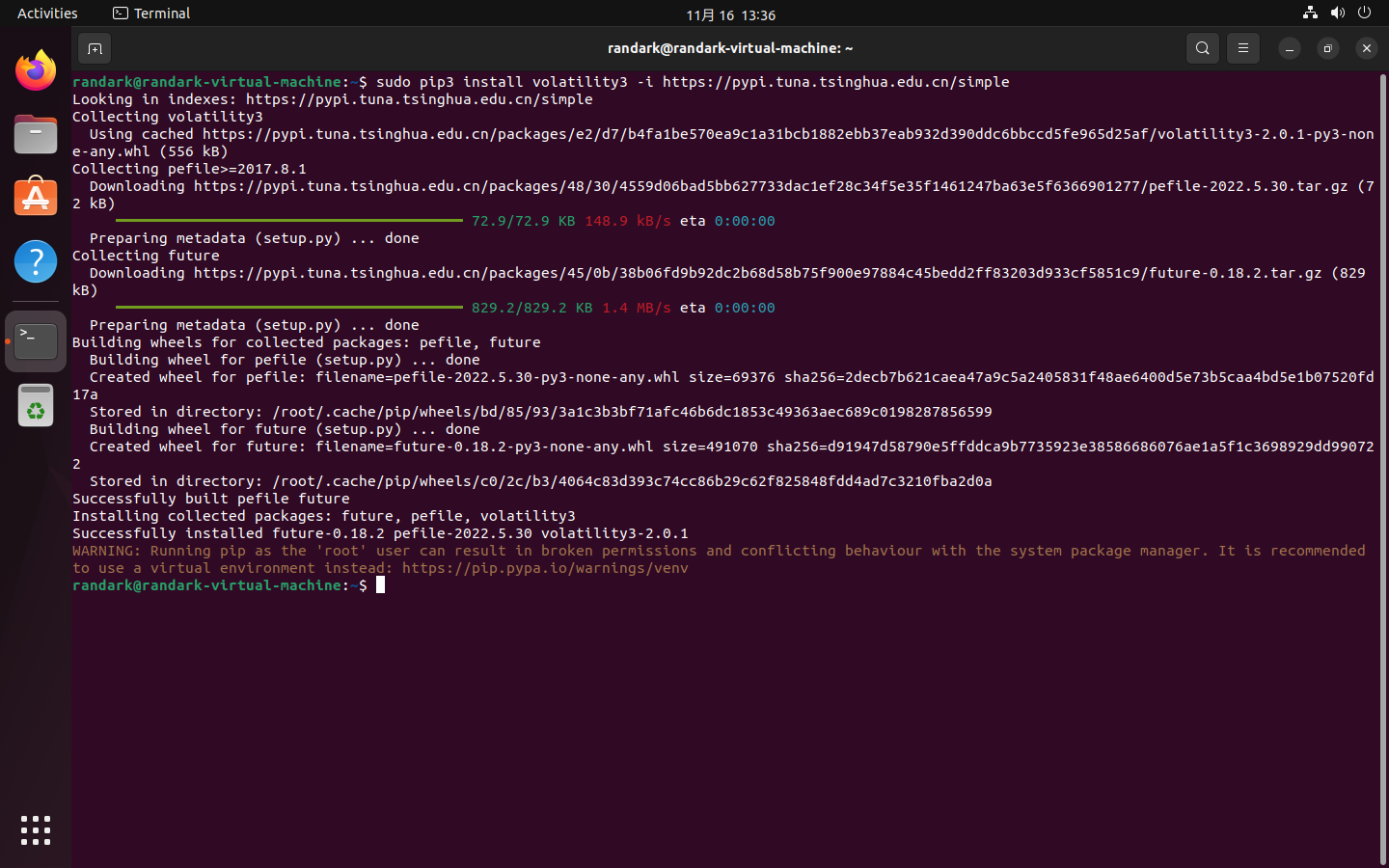
安装成功之后,执行 vol 指令,即可运行 Volatility 3
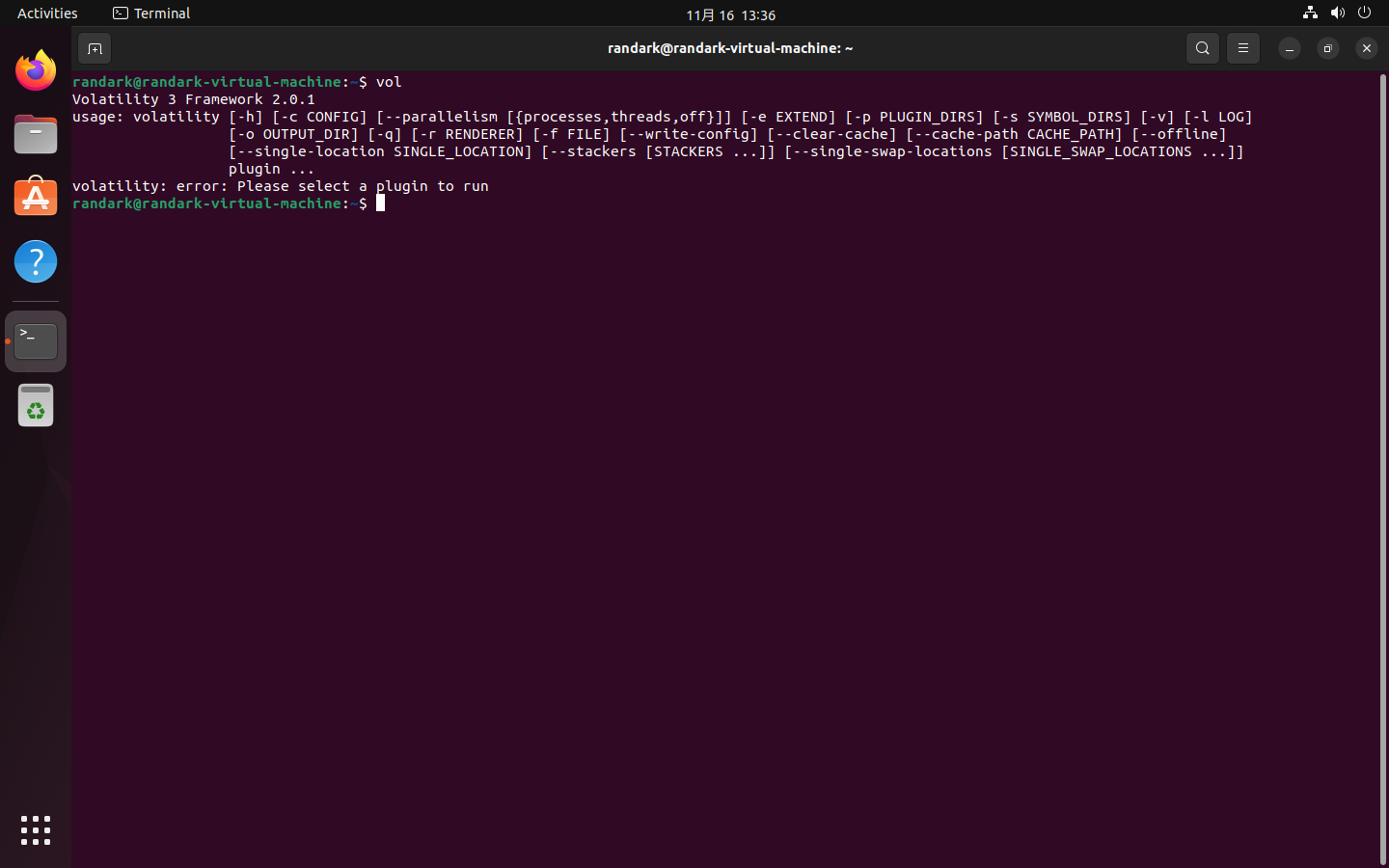
在 Vol 3 中,加入了输出信息级别的指定:-vv 参数,通过改变 v 的数量来指定输出的日志信息的级别 (Info,Debug,Error 等等),通过加上 -v 参数,可以发现目前还缺少 yara 相关依赖,但是由于 yara 配置的操作相对繁琐,并且不影响 Vol 3 的正常使用,故在此不做相关处理。